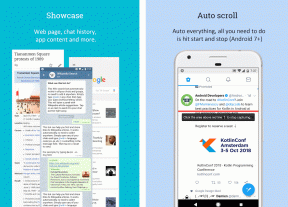Come configurare un Apple Watch per una corsa all'aperto
Varie / / November 29, 2021
Uno di grandi caratteristiche di un Apple Watch è molto più che contare i passi. È uno dei migliori strumenti disponibili per l'esecuzione, ma dovrai configurarlo in anticipo.

Lasciare il telefono a casa?
Non mi piace correre con il mio telefono. Il suo peso mi infastidisce e odio indossare una fascia per tenerlo mentre corro. Voglio avere con me meno cose possibili mentre corro. Inoltre, non mi piace il telefono che squilla nel bel mezzo della mia musica. Certo che posso attivare la modalità non disturbare, ma preferirei essere libero da quella distrazione. L'unico motivo per portare il telefono sono le funzioni GPS che tracciano la tua corsa. Non mi interessa.
Preparazione dei dispositivi
Cuffie
Se puoi correre senza musica, è fantastico. Mi piace la musica, ma ovviamente l'Apple Watch non ha un jack per le cuffie. Invece, dovrai accoppiare un set di cuffie Bluetooth al tuo orologio. Dirigiti verso Impostazioni sull'orologio Apple (non sul telefono) e quindi metti le cuffie in modalità di associazione. Di solito, ciò significa solo tenere premuto il pulsante di accensione sulle cuffie finché non lampeggiano. Tocca le cuffie sotto
Dispositivi e sei accoppiato!
Monitor del cuore
Mi piace monitorare la mia frequenza cardiaca mentre corro. Sebbene la funzione di frequenza cardiaca su Apple Watch sia accettabile, non è accurata come un monitor per il torace. Qualsiasi cardiofrequenzimetro Bluetooth si accoppierà con il tuo Apple Watch. Questi dati verranno utilizzati al posto del monitor da polso durante la corsa.

Musica
Quelle cuffie non ti faranno molto bene senza musica. L'Apple Watch preleva la musica dal tuo iPhone. Il modo più semplice è creare una playlist solo per il tuo Apple Watch. Allora vai su Orologio app sul tuo iPhone. Sotto Musica trova il tuo Playlist sincronizzata e scegli quello che desideri per il tuo Apple Watch.

L'attesa è la parte più difficile: La sincronizzazione della musica richiede un'eternità sull'Apple Watch. Il mio ha impiegato più di un'ora e l'Apple Watch deve essere in carica in quel momento.
Per impostazione predefinita, l'app sincronizzerà 1 GB di dati, ma puoi invece selezionarla in base al numero di brani. Mi piace il numero di canzoni perché posso controllare un po' meglio i tempi invece di concentrarmi sulle dimensioni. L'orologio ti limita a 250 brani o a 2 GB di dati sui brani.

Controlla il tuo spazio: Vai al Generale->Utilizzo nell'app Apple Watch per vedere cosa occupa tutto il tuo spazio e quanto hai a disposizione.
Calibrazione dell'Apple Watch
L'accelerometro dell'Apple Watch deve imparare come cammini e corri. Apple suggerisce di fornirgli 20 minuti di dati. Dovrai tenere il tuo iPhone con te per l'allenamento di calibrazione. Dopodiché, non dovrai più tenere il tuo iPhone per eseguire una corsa.

Scegli e configura la tua app per correre
Su ogni Apple Watch è installata l'app Allenamento. Per attivarlo, dì semplicemente "Siri, inizia una corsa all'aperto". L'orologio apre quindi l'app Allenamento su Corsa all'aperto. Se non funziona, tocca la corona digitale e tocca l'app Allenamento. Quindi selezionare Corsa all'aperto.

Nell'app Allenamento, puoi impostare i tuoi obiettivi: tempo, distanza, calorie o nessun obiettivo. Di solito vado per le impostazioni dell'ora. Riceverai dati su tutti e tre, ma la tua corsa finisce quando raggiungi i tuoi obiettivi. Suggerisco anche usando Force Touch per bloccare l'orologio. Questa opzione ti impedisce di modificare accidentalmente le impostazioni durante l'esecuzione. Il blocco nell'app di allenamento blocca solo le impostazioni dell'allenamento. È diverso dal Dispositivo bloccato impostazione sull'orologio. Il blocco nell'app di allenamento ti consente di utilizzare altre app come la musica durante la corsa.

Di solito lascio l'iPhone a casa. L'app Allenamento non sarà in grado di utilizzare il GPS per ottenere il punto esatto della tua corsa. Non ho notato alcuna differenza con o senza l'iPhone una volta calibrato.
Se usi app come Runtastic, vorranno accedere al tuo iPhone. Anche se non ti segui tramite il GPS, Runtastic richiede l'iPhone.

Questi suggerimenti aiutano tutti gli allenamenti di Apple Watch
Sebbene ci concentriamo sulla corsa qui, questi suggerimenti aiutano qualsiasi tipo di allenamento. Se stai facendo un'ellittica o un tapis roulant, potresti comunque voler evitare di avere il tuo iPhone nelle vicinanze. La sincronizzazione di musica, cuffie e cardiofrequenzimetro potrebbe mantenerti concentrato.
LEGGI ANCHE:6 casi d'uso per Apple Watch di cui sono entusiasta